樹脂部品の印刷
3Dプリンタで5種類の樹脂部品を印刷します。
STLデータは[Mamoru_STL.zip]をダウンロードしてご利用ください。
アーム根元 :arm_nemoto.STL
蓋開閉パーツ :futa_open_part.STL
アーム用サーボ保持:servohold_arm.STL
蓋開閉用サーボ保持:servohold_futa.STL
センサーカバー :sensor_cover.STL
板材の切り出し
レーザーカッターでMDF板(4mm厚)、アクリル板(透明、4mm厚)とアクリル板(白色、2mm厚)を切り出します。
.cdrファイル[Mamoru_drw_cdr.zip]あるいは.dxfファイル[Mamoru_drw_dxf.zip]をダウンロードしてご利用ください。
データ内容は同じものですので、ご使用になる環境に合わせたものをダウンロードしてください。
(推奨環境:Corel DRAWで.cdrファイルを使用)
MDF(4mm厚、箱パーツ):mdf_4mm
アクリル板(透明、4mm厚、アーム):acrylic_4mm
アクリル板(白色、2mm厚、「保存中」の札):acrylic_plate
「保存中」プレートの作り方
・表面に保護シートが貼られたままの白いアクリル板を使用
・保護シートを貼ったまま、レーザー加工機にて「保存中」の文字を彫刻加工、周囲を切断加工
・加工後、保護シートは剥がさず、ブラシなどで表面にたまった削りかすを軽く取り除く
・そのまま、上から油性ペンで文字部分周辺を塗りつぶす
・ペンのインクが乾いたことを確認後、表面部分の保護シートを剥がす
回路基板の作成
基板専用CNCで片面生基板に回路のパターンを切削します。
ガーバーデータは[Mamoru_gerver.zip]をダウンロードしてご利用ください。
ZIPに入っているガーバーデータは以下のとおりとなっております。
表面:MamoruBoard-F.Cu.cmp
裏面:MamoruBoard-B.Cu.sol
エッジ:MamoruBoard-Edge.Cuts.dim
ドリル:MamoruBoard.drd
片面生基板はオリジナルマインド 片面生基板 T=1.6×100×150などを使う。
電子部品の実装
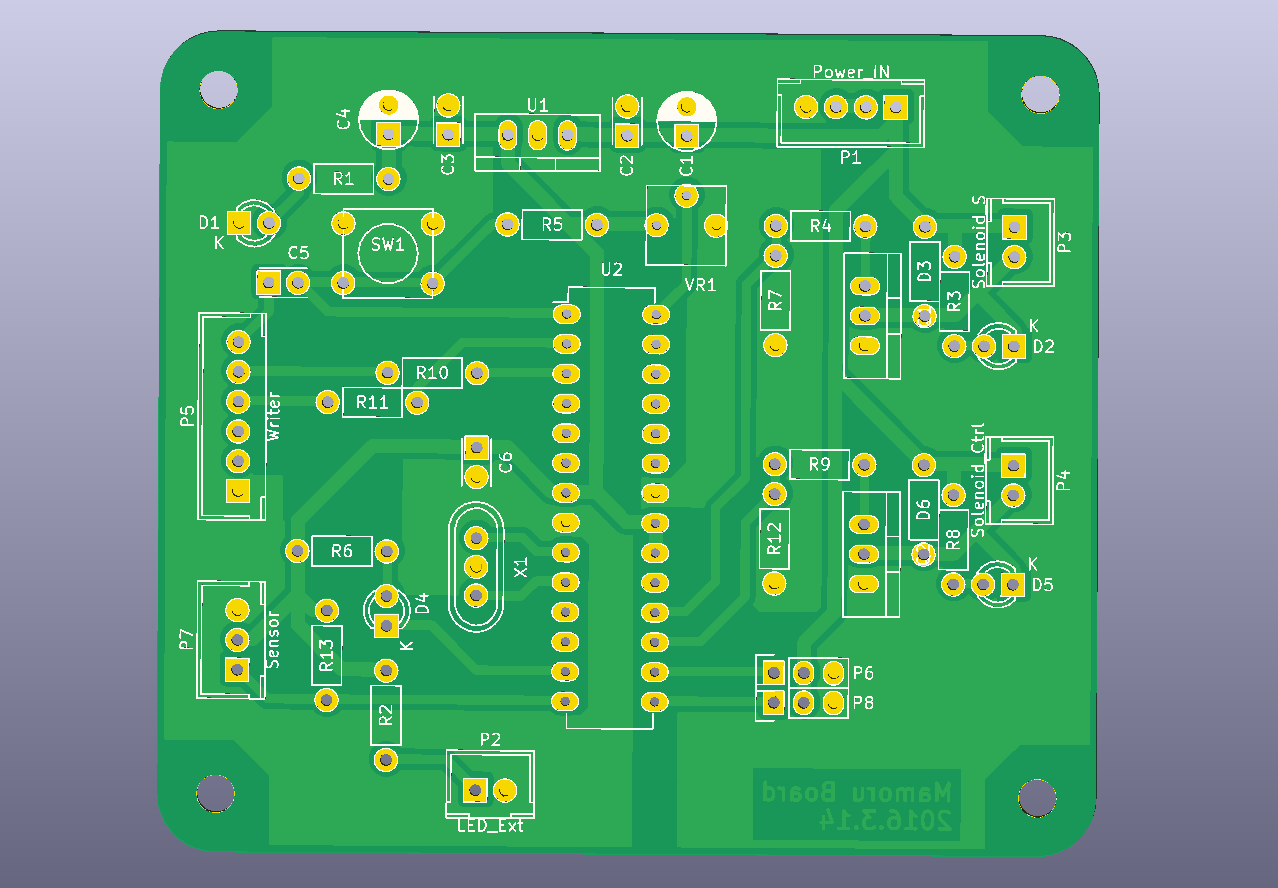
回路基板に電子部品を実装します。
実装する部品の値や向きは回路図[MamoruBoard_sch.pdf]を参考にしてください。
※基板にはセラロックを実装できるパターンを設けておりますが、セラロックを実装せずにマイコンの内部クロックで動作させることもできます
基板に実装する部品
- AVRマイコン ATMEGA328P-PU
- ICソケット(28P)
- 三端子レギュレーター 5V1A NJM7805FA
- ピンヘッダ 1×40
- カーボン抵抗 100Ω
- カーボン抵抗 1kΩ
- カーボン抵抗 2kΩ
- カーボン抵抗 10kΩ
- 電解コンデンサー100μF25V
- 積層セラミックコンデンサー0.1μF50V
- 赤色LED 3mm
- 半固定ボリューム(10kΩ)
- タクトスイッチ(黒色)
- NchパワーMOSFET EKI04047
- 整流用ショットキーダイオード 1S4
基板に実装するコネクタ
- JST B2B-XH-A コネクタ(2ピン)
- JST B3B-XH-A コネクタ(3ピン)
- JST B4B-XH-A コネクタ(4ピン)
- JST XHP-2 ハウジング(2ピン)
- JST XHP-3 ハウジング(3ピン)
- JST XHP-4 ハウジング(4ピン)
- JST BXH-001T-P0.6 コンタクト(圧着端子)
アクチュエータ
- GWSサーボ S03T/2BBMG/J
- タカハ機工 CB0830(プッシュソレノイド) 12Ω
電源
- スイッチングACアダプター9V2.5A STD-09025U
ボディに取り付ける部品
- 高輝度白色LED 5mm
- 2.1mm標準DCジャック パネル取付用 MJ-10
- トグルスイッチ2回路2接点 (ON-ONタイプ) ST-1061
- プラスチックナット+スペーサー(10mm)
- 焦電型赤外線センサモジュール SE-10
配線
材料を準備する
本体の組み立て

Arduinoにセット用スケッチを書き込む
Arduinoに[Mamorukun_setting.ino]のスケッチを書き込みます。
サーボホーンの取り付け(角度注意!)
ソレノイドの動作確認
Arduinoに動作用スケッチを書き込む
Arduinoに[Mamorukun_behavior.ino]のスケッチを書き込みます。
動作チェック
完成!
